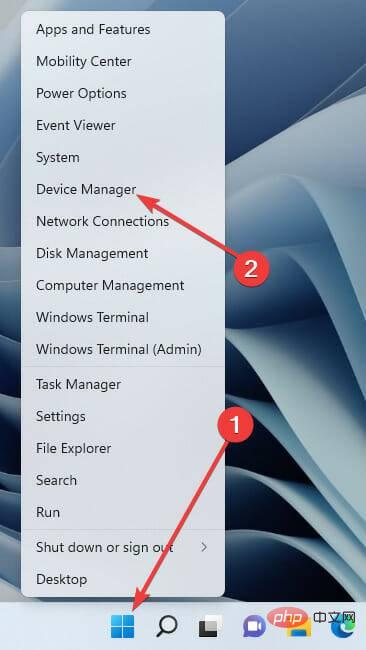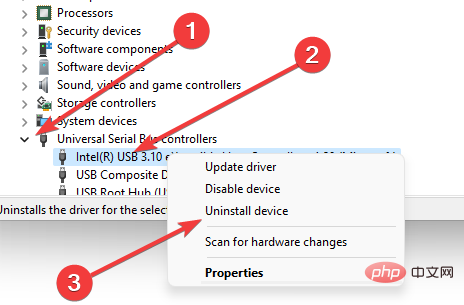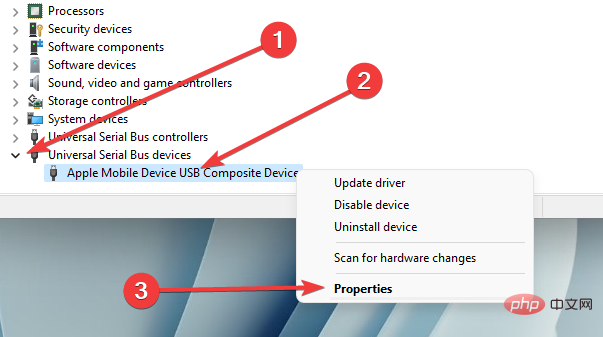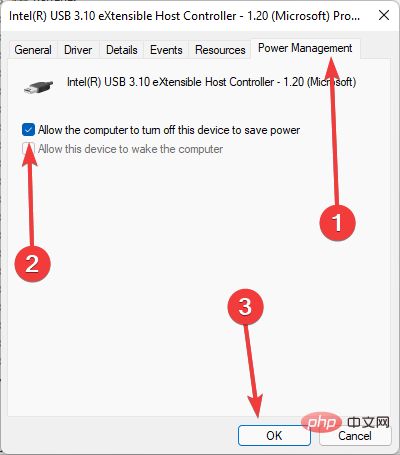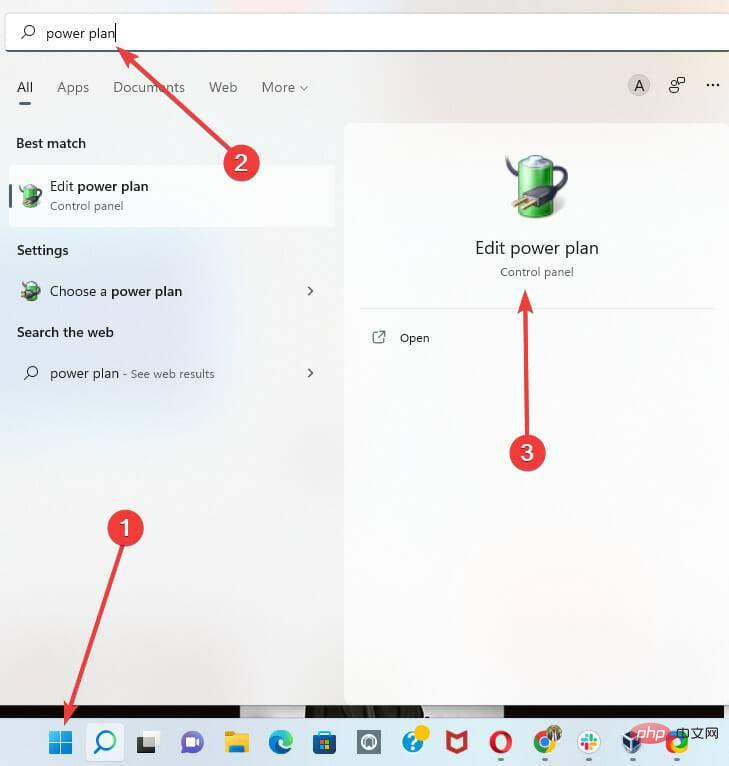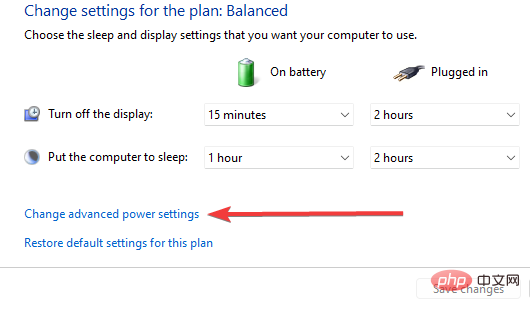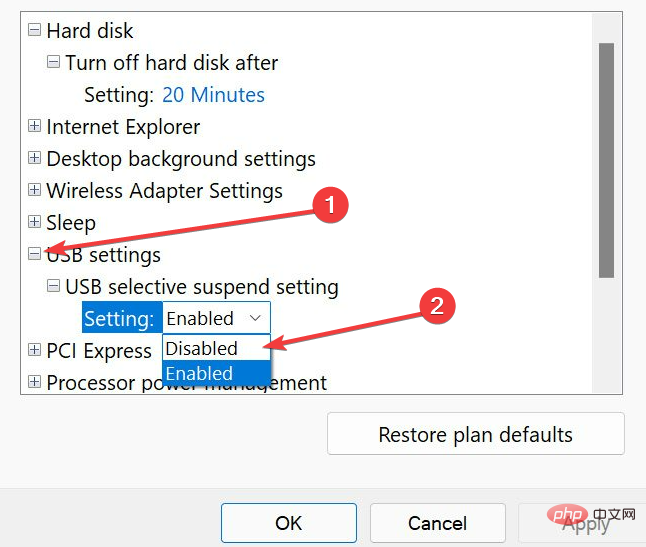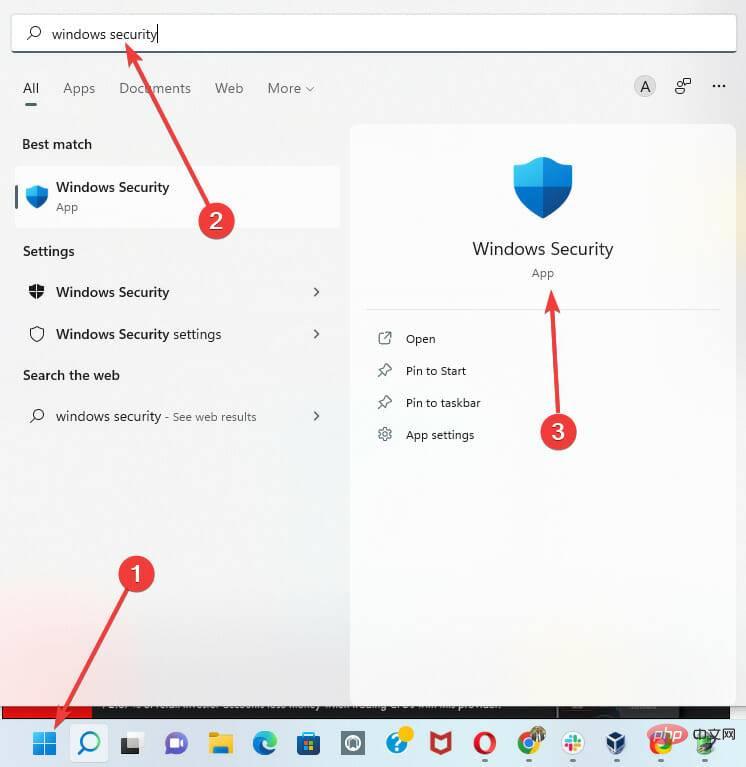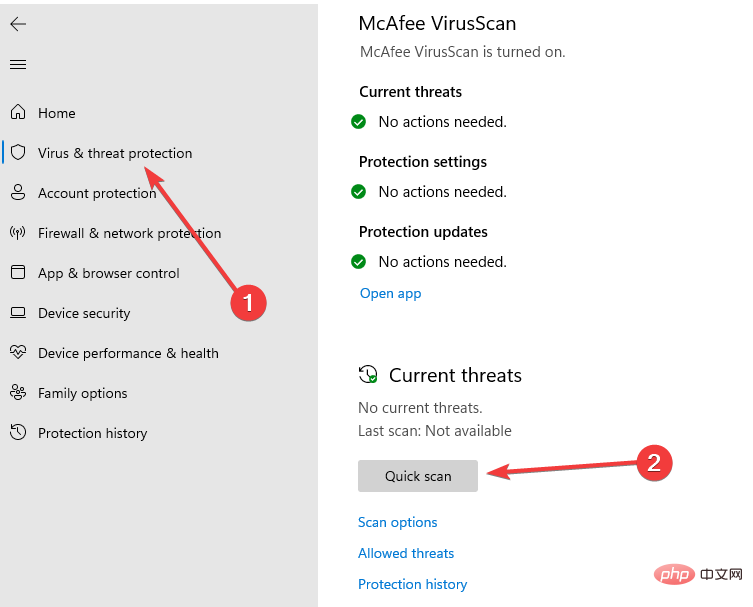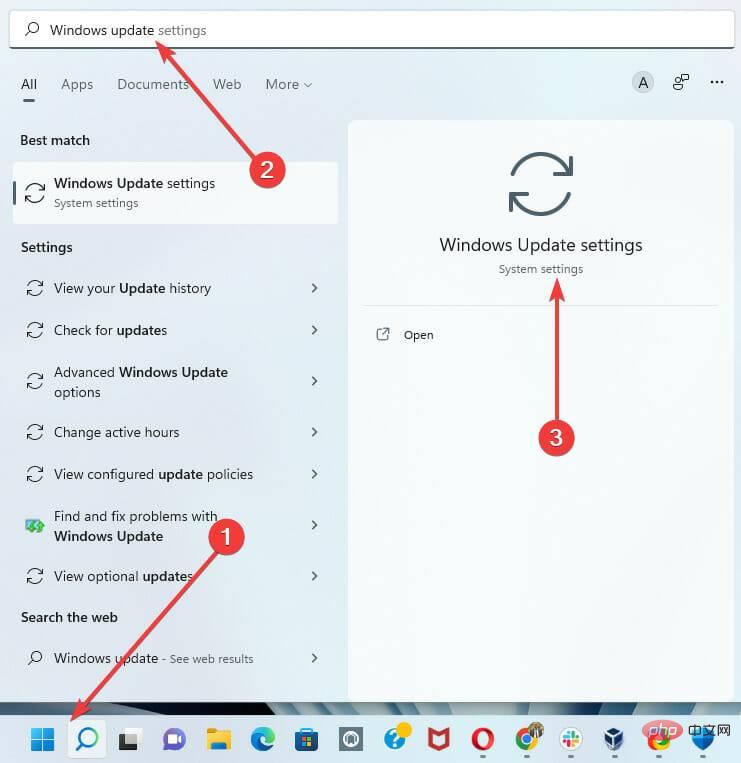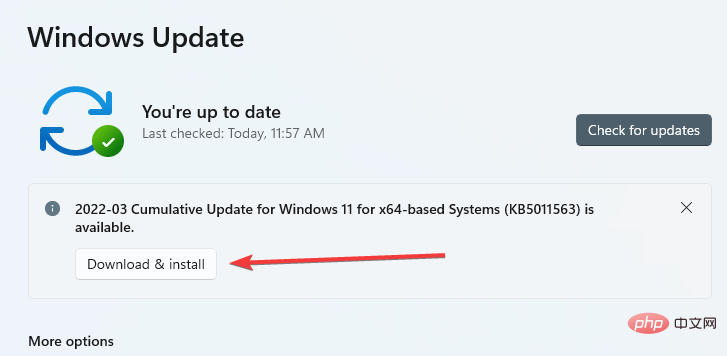masalah biasa
masalah biasa
 Apabila USB C anda tidak dikenali oleh Windows 11, terdapat lebih 5 pembetulan untuk dipilih.
Apabila USB C anda tidak dikenali oleh Windows 11, terdapat lebih 5 pembetulan untuk dipilih.
Apabila USB C anda tidak dikenali oleh Windows 11, terdapat lebih 5 pembetulan untuk dipilih.
Penyambung USB-C kini menjadi standard pada kebanyakan telefon, komputer riba dan tablet moden. Dalam erti kata lain, kami telah memasuki era USB-C, dan palam USB Jenis-A segi empat tepat tradisional yang telah biasa kami gunakan perlahan-lahan hilang.
Kini anda boleh mengecas PC Windows 11 anda dan berkomunikasi melalui sambungan USB-C dengan alat USB Jenis-C lain yang mempunyai port USB-C (seperti penyesuai paparan, stesen dok, telefon, dll.) .
Malangnya, gabungan perisian dan perkakasan tertentu boleh menyebabkan masalah. Apabila ini berlaku, anda mungkin melihat mesej yang menunjukkan bahawa sambungan USB-C gagal.
Dalam artikel ini, kami akan menunjukkan kepada anda cara membetulkan sebarang isu USB C yang tidak dikenali pada Windows 11. Untuk beberapa pembetulan USB umum pada Windows 11, baca tutorial kami tentang Windows 11 tidak mengenali peranti USB.
Apakah itu USB Type-C?
Ringkasnya, USB C ialah penyambung USB khusus dengan kabel dan litar. USB C digunakan untuk memindahkan kuasa dan data sama seperti kabel USB lain.
Reka bentuk USB Jenis C adalah berbeza dengan ketara daripada pendahulunya, USB A. Jenis C berbentuk bujur dan simetri sepenuhnya, jadi tidak ada bahaya untuk memasukkannya ke port yang salah secara tidak sengaja. Berikut ialah ciri utama yang membezakan USB C daripada kabel standard yang lain:
- Kelajuan
- Keupayaan kuasa
- Protokol data yang disokong
Kelajuan pemindahan ditentukan oleh peranti yang disambungkan kepadanya. Contohnya, kabel USB Jenis-C yang disambungkan ke port USB 3.1 menyediakan kadar pemindahan 10 GB sesaat. Penyambung USB 3.2 akan memindahkan data pada 20 GB sesaat, manakala port Thunderbolt 3 akan mencapai 40 GB sesaat.
Dari segi kuasa, USB Type C boleh mengecas komputer riba, telefon mudah alih, peranti mudah alih dan bank kuasa. Jenis C adalah sama dengan Jenis A dan hanya menghasilkan 2.5 watt kuasa. Walau bagaimanapun, jika peranti menyokong PD atau Penghantaran Kuasa, port USB-C boleh menghantar sehingga 100 watt kuasa.
Apakah yang perlu saya lakukan apabila komputer Windows 11 saya tidak mengenali USB C?
1 Mulakan semula PC Windows 11 anda
Biasanya, Windows boleh mengesan peranti USB C dengan hanya memulakan semula PC Windows 11 anda.
Ini adalah pilihan yang paling langsung. Memulakan semula PC anda akan mengosongkan RAM dan menyingkirkan aplikasi latar belakang yang mungkin mengganggu peranti input/output anda.
Ia boleh meningkatkan prestasi komputer anda dengan membetulkan kecacatan kecil. Ini adalah cara yang bagus untuk bermula sebelum beralih kepada sesuatu yang lebih maju.
Jika masalah berterusan selepas dimulakan semula beberapa kali, anda harus beralih kepada penyelesaian lain.
2. Pasang semula pemacu USB anda
- Klik kanan pada menu mula dan pilih pilihan Pengurus Peranti.

- Kembangkan pilihan peranti Universal Serial Bus, klik kanan peranti anda dan pilih Nyahpasang.

- Mulakan semula komputer anda.
Apabila anda memulakan semula komputer anda, pemacu akan dipasang semula secara automatik.
Anda juga boleh memanfaatkan program pihak ketiga untuk memudahkan peningkatan dan penyelenggaraan pemandu. DriverFix ialah pilihan yang boleh dipercayai dan sangat disyorkan.
DriverFix mengimbas seluruh komputer anda untuk mengesan pemacu yang tiada atau ketinggalan zaman. Selepas itu, anda boleh memilih untuk mengemas kini pemacu yang sudah lapuk atau memuat turun semula pemacu yang hilang. Utiliti berkuasa ini membandingkan pemacu anda dengan pangkalan data lebih 18 juta fail.
⇒ Dapatkan DriverFix
3 Bersihkan port USB anda
Gunakan berus cat atau kain mikrofiber untuk membersihkan port USB dan kemudian cuba sambungan semula. .
Lama kelamaan, port USB pada komputer anda boleh tersumbat dengan zarah atau habuk. Apabila ini berlaku, alat anda mungkin berhenti berkomunikasi dan Windows 11 anda tidak akan mengenali USB C.
4. Dayakan Peranti Dipercayai
- Sambung ke PC Windows 11 anda menggunakan kabel USB C.
- Klik Amanah apabila digesa oleh telefon anda.
Sesetengah alat, seperti iPhone, menyediakan lapisan pengesahan tambahan untuk memastikan identiti pengguna disahkan.
Oleh itu, anda mesti membuka kunci iPhone anda sebelum menyambungkannya ke PC Windows 11 anda buat kali pertama. iOS akan memerlukan pengguna untuk mempercayai peranti yang dipautkan. Setelah dibenarkan, kandungan iPhone anda akan muncul pada PC anda.
5. Edit Tetapan Pengurusan Kuasa
- Klik kanan pada menu Mula dan pilih pilihan Pengurus Peranti.

- Kembangkan pilihan peranti Universal Serial Bus, klik kanan pada peranti anda dan pilih Properties.

- Navigasi ke tab Pengurusan Kuasa, nyahtanda Benarkan komputer mematikan peranti ini untuk menjimatkan kuasa dan klik OK.

6. Lumpuhkan tetapan penggantungan USB
- Klik pada menu Mula, taip pelan kuasa dan pilih Edit pelan kuasaAplikasi.

- Klik Tukar tetapan kuasa lanjutan.

- Kembangkan tetapan USB dan pilih Lumpuhkan di bawah tetapan Gantung Selektif USB.

7. Imbas PC anda untuk mengesan virus
- Klik menu Mula, taip Windows Security, dan kemudian pilih apl Windows Security.

- Klik Perlindungan Virus & Ancaman dalam anak tetingkap kiri dan pilih pilihan Imbas Pantas di sebelah kanan.

Semasa aplikasi mengimbas, anda boleh meminimumkan tetingkap dan meneruskan apa sahaja kerja yang anda lakukan pada PC anda.
8. Semak Kemas Kini Windows
- Klik menu Mula, taip Kemas Kini Windows, dan kemudian pilih pilihan Tetapan Kemas Kini Windows .

- Jika terdapat sebarang kemas kini, klik Muat Turun dan Pasang.

- Mulakan semula komputer anda.
9 Gantikan peranti USB C anda
Jika anda mengesahkan bahawa port USB C berfungsi, masalahnya mungkin dengan peranti yang anda sambungkan. Jika Windows tidak mengesan peranti itu, anda boleh mempertimbangkan untuk menggantikannya dengan peranti lain.
Tutorial kami tentang pemacu USB C terbaik ialah sumber yang berguna untuk mencari jenis atau alternatif terbaik.
Sebagai contoh, pemacu keras USB hanya dikenali jika peranti tidak tidak berfungsi. Jadi sebelum anda mempertimbangkan untuk menukar peranti, pastikan anda menguji pada komputer lain (jika boleh).
Malangnya, sukar untuk menentukan sebab peranti USB berhenti berfungsi. Untuk meneroka, anda harus menyemak manual pengguna peranti anda atau, jika ada, teroka pilihan bantuan pengilang peranti anda.
Seperti banyak masalah PC, anda tidak memerlukan juruteknik apabila Windows 11 tidak mengenali USB C anda, anda hanya boleh mengikut penyelesaian di atas untuk membolehkan PC anda berjalan dengan sempurna.
Sila ambil perhatian bahawa pembetulan ini tidak mengikut urutan tertentu, tetapi kami amat mengesyorkan agar anda mencuba semua penyelesaian sebelum membeli atau menggantikan peranti USB C.
Atas ialah kandungan terperinci Apabila USB C anda tidak dikenali oleh Windows 11, terdapat lebih 5 pembetulan untuk dipilih.. Untuk maklumat lanjut, sila ikut artikel berkaitan lain di laman web China PHP!

Alat AI Hot

Undresser.AI Undress
Apl berkuasa AI untuk mencipta foto bogel yang realistik

AI Clothes Remover
Alat AI dalam talian untuk mengeluarkan pakaian daripada foto.

Undress AI Tool
Gambar buka pakaian secara percuma

Clothoff.io
Penyingkiran pakaian AI

AI Hentai Generator
Menjana ai hentai secara percuma.

Artikel Panas

Alat panas

Notepad++7.3.1
Editor kod yang mudah digunakan dan percuma

SublimeText3 versi Cina
Versi Cina, sangat mudah digunakan

Hantar Studio 13.0.1
Persekitaran pembangunan bersepadu PHP yang berkuasa

Dreamweaver CS6
Alat pembangunan web visual

SublimeText3 versi Mac
Perisian penyuntingan kod peringkat Tuhan (SublimeText3)

Topik panas
 1377
1377
 52
52
 Bagaimana cara menukar XML ke PDF di telefon anda?
Apr 02, 2025 pm 10:18 PM
Bagaimana cara menukar XML ke PDF di telefon anda?
Apr 02, 2025 pm 10:18 PM
Ia tidak mudah untuk menukar XML ke PDF secara langsung pada telefon anda, tetapi ia boleh dicapai dengan bantuan perkhidmatan awan. Adalah disyorkan untuk menggunakan aplikasi mudah alih ringan untuk memuat naik fail XML dan menerima PDF yang dihasilkan, dan menukarnya dengan API awan. API awan menggunakan perkhidmatan pengkomputeran tanpa pelayan, dan memilih platform yang betul adalah penting. Kerumitan, pengendalian kesilapan, keselamatan, dan strategi pengoptimuman perlu dipertimbangkan ketika mengendalikan penjanaan XML dan penjanaan PDF. Seluruh proses memerlukan aplikasi front-end dan API back-end untuk bekerjasama, dan ia memerlukan pemahaman tentang pelbagai teknologi.
 Bagaimana untuk melompat dari plug-in Word ke pelayar untuk kebenaran masuk?
Apr 01, 2025 pm 08:27 PM
Bagaimana untuk melompat dari plug-in Word ke pelayar untuk kebenaran masuk?
Apr 01, 2025 pm 08:27 PM
Bagaimana untuk mencapai kebenaran log masuk dari dalam permohonan ke luar permohonan? Dalam sesetengah aplikasi, kita sering menghadapi keperluan untuk melompat dari satu aplikasi ke yang lain ...
 Apakah sebab mengapa PS terus menunjukkan pemuatan?
Apr 06, 2025 pm 06:39 PM
Apakah sebab mengapa PS terus menunjukkan pemuatan?
Apr 06, 2025 pm 06:39 PM
PS "Memuatkan" Masalah disebabkan oleh akses sumber atau masalah pemprosesan: Kelajuan bacaan cakera keras adalah perlahan atau buruk: Gunakan CrystaldiskInfo untuk memeriksa kesihatan cakera keras dan menggantikan cakera keras yang bermasalah. Memori yang tidak mencukupi: Meningkatkan memori untuk memenuhi keperluan PS untuk imej resolusi tinggi dan pemprosesan lapisan kompleks. Pemandu kad grafik sudah lapuk atau rosak: Kemas kini pemandu untuk mengoptimumkan komunikasi antara PS dan kad grafik. Laluan fail terlalu panjang atau nama fail mempunyai aksara khas: Gunakan laluan pendek dan elakkan aksara khas. Masalah PS sendiri: Pasang semula atau membaiki pemasang PS.
 XML Format Online
Apr 02, 2025 pm 10:06 PM
XML Format Online
Apr 02, 2025 pm 10:06 PM
Alat Format Online XML secara automatik menganjurkan kod XML yang kemas ke dalam format yang mudah dibaca dan mengekalkan. Dengan menghuraikan pokok sintaks XML dan memohon peraturan pemformatan, alat ini mengoptimumkan struktur kod, meningkatkan kecekapan dan kecekapan kerja berpasukannya.
 Adakah pengeluaran halaman H5 memerlukan penyelenggaraan berterusan?
Apr 05, 2025 pm 11:27 PM
Adakah pengeluaran halaman H5 memerlukan penyelenggaraan berterusan?
Apr 05, 2025 pm 11:27 PM
Halaman H5 perlu dikekalkan secara berterusan, kerana faktor -faktor seperti kelemahan kod, keserasian pelayar, pengoptimuman prestasi, kemas kini keselamatan dan peningkatan pengalaman pengguna. Kaedah penyelenggaraan yang berkesan termasuk mewujudkan sistem ujian lengkap, menggunakan alat kawalan versi, kerap memantau prestasi halaman, mengumpul maklum balas pengguna dan merumuskan pelan penyelenggaraan.
 Bagaimana untuk mempercepatkan kelajuan pemuatan PS?
Apr 06, 2025 pm 06:27 PM
Bagaimana untuk mempercepatkan kelajuan pemuatan PS?
Apr 06, 2025 pm 06:27 PM
Menyelesaikan masalah Permulaan Photoshop Perlahan memerlukan pendekatan berbilang arah, termasuk: menaik taraf perkakasan (memori, pemacu keadaan pepejal, CPU); menyahpasang pemalam yang sudah lapuk atau tidak serasi; membersihkan sampah sistem dan program latar belakang yang berlebihan dengan kerap; menutup program yang tidak relevan dengan berhati -hati; Mengelakkan membuka sejumlah besar fail semasa permulaan.
 Bagaimana untuk melaksanakan lompat silang permohonan untuk kebenaran log masuk plug-in kata?
Apr 01, 2025 pm 11:27 PM
Bagaimana untuk melaksanakan lompat silang permohonan untuk kebenaran log masuk plug-in kata?
Apr 01, 2025 pm 11:27 PM
Bagaimana untuk melaksanakan lompat silang permohonan untuk kebenaran log masuk plug-in kata? Apabila menggunakan plugin perkataan tertentu, kami sering menemui senario ini: klik pada log masuk dalam plugin ...
 Adakah terdapat XML percuma untuk alat PDF untuk telefon bimbit?
Apr 02, 2025 pm 09:12 PM
Adakah terdapat XML percuma untuk alat PDF untuk telefon bimbit?
Apr 02, 2025 pm 09:12 PM
Tidak ada XML percuma yang mudah dan langsung ke alat PDF di mudah alih. Proses visualisasi data yang diperlukan melibatkan pemahaman dan rendering data yang kompleks, dan kebanyakan alat yang dipanggil "percuma" di pasaran mempunyai pengalaman yang buruk. Adalah disyorkan untuk menggunakan alat sampingan komputer atau menggunakan perkhidmatan awan, atau membangunkan aplikasi sendiri untuk mendapatkan kesan penukaran yang lebih dipercayai.